advertisement
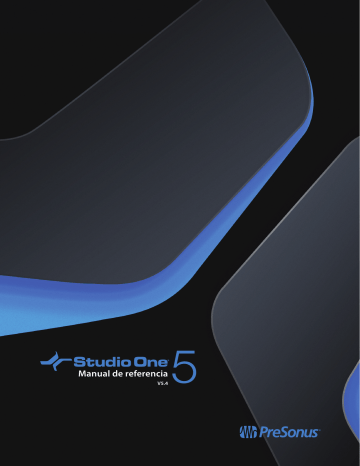
pista Marcador. Si elige Entre cada Marcador se exportan archivos de audio distintos para el rango entre cada marcador de la Canción para cada Pista, colocándolos en carpetas con los mismos nombres que los marcadores. Si elige Entre Marcadores Seleccionados le permite elegir un par de Marcadores para exportar el rango entre estos.
La duración del rango a exportar se muestra en el campo Duración. Tenga en cuenta que cuando se selecciona Entre cada Marcador, el campo Duración muestra todavía la duración total de la Canción, representando la duración total de audio a exportar, en vez de la duración de cada una de las secciones dictadas por los Marcadores.
Opciones
La sección inferior del menú “Exportar stems” tiene varias opciones que afectan la forma en cómo se crearan los archivos:
Marque Preservar pistas mono si quiere renderizar pistas mono en archivos de audio mono. Si está utilizando efectos estéreo con pistas mono, quizás desee deshabilitar esta opción.
Marque Importar a pista si desea que las pistas exportadas sean importadas a nuevas pistas en su canción.
Marque Procesamiento en tiempo real si desea exportar las pistas en tiempo real. Esta opción debe utilizarse si su canción requiere procesamiento de instrumentos MIDI externos o de hardware externo, de manera que el audio y los datos de notas fluyan hacia y a través de esas fuentes externas en tiempo real durante el proceso de exportación.
Marque Cerrar después de exportar si desea cerrar el menú “Exportar pistas como archivos de audio” después de exportar las pistas.
Marque Superponer y especifique una duración si le gustaría añadir una superposición al rango exportado de manera que pueda crear fundidos cruzados entre ellos posteriormente.
Sugerencias de mezcla
Antes de mezclar
El trabajo de producción realizado antes de la mezcla tiene un gran impacto en el proceso de la misma. Aquí hay algunas pautas que pueden ser útiles:
Termine el arreglo de su canción antes de intentar mezclar. La adición, supresión y reordenamiento de las partes puede cambiar las relaciones entre todas las partes en su canción, lo que afectará a la mezcla.
Si alguna parte de su canción es problemática, es poco probable que funcione bien en la mezcla. El “arreglarlo en la mezcla” por lo general conduce a la pérdida de mucho tiempo, solo para obtener pobres resultados. Asegúrese de que está satisfecho con las distintas partes de su canción antes de intentar mezclar.
Algunas partes de su canción podrían depender de una cierta cantidad de mezclas y procesamiento de efectos para conseguir el sonido y el carácter deseados en el arreglo. Es muy fácil dejar que este tipo de “mezcla” se traslade a la mezcla de toda la canción. Si usted está trabajando con muchas pistas a la vez, es probable que esté mezclando la canción en lugar de una parte en particular de la misma.
Si su canción carece de personalidad, vibra, o feeling antes de empezar a mezclar, es poco probable que obtenga alguna de estas cualidades subjetivas durante la mezcla. En este caso, tómese el tiempo para volver a grabar algunas partes, reorganizar la canción, o incluso empezar de cero.
Flujo de trabajo de mezcla
Mientras se mezcla se requiere un conocimiento objetivo de muchas herramientas, el proceso es una forma de arte. Si diez ingenieros mezclaran la misma canción, cada mezcla sonaría diferente. No existen instrucciones paso a paso que se puedan seguir para obtener buenos resultados. Los siguientes conceptos generales lo ayudarán en el proceso de mezcla.
Balance
La mezcla se trata del balance. Mezclar es una cuestión de equilibrio. Los diversos elementos en una mezcla están equilibrados entre sí de manera que cada elemento pueda ser escuchado claramente y que contribuya a la mezcla general como usted desea. Esto implica el uso de los faders para variar los niveles y la ecualización de los sonidos de modo que no haya “competencia” entre los elementos conteniendo frecuencias similares. Hay una cantidad de espacio limitada en la mezcla, basado en los niveles de energía individuales para cada frecuencia del espectro audible y las relaciones de los sonidos dentro del campo estéreo.
Un punto de vista popular en la mezcla sostiene que la percepción auditiva se produce en un espacio tridimensional, en el que los principios de la mezcla son altamente visuales. Una serie de variables determinan la forma en que percibimos la ubicación (del sonido), incluyendo la frecuencia, fase, reflejos y la amplitud relativa (nivel).
Por lo tanto, mientras se mezcla, se pueden colocar distintos elementos en el espacio auditivo 3-D usando faders, ecualizadores, efectos ambientales, y paneo para lograr un equilibrio adecuado a través de toda la mezcla completa.
Sugerencias de mezcla 284
Armado de buses
El armado de buses puede hacer que el proceso de mezcla sea mucho más fácil mediante la creación de submezclas de ciertos elementos. Por ejemplo, un set de batería en vivo puede ser grabado a través de ocho o más canales individuales. En este caso, los tambores individuales se pueden submezclar primero en su propio bus o canal estéreo, y luego la submezcla se puede incorporar a la mezcla principal. Para lograr esto en Studio One, consulte las secciones Armado de buses y
de este capítulo.
El armado de buses también se utiliza para construir sobre pistas individuales, de manera de poder crear un sonido “más grande”. Por ejemplo, una pista vocal podría ser enviada a un bus con un canal FX con un chorus insertado, así como a un bus donde todas las voces son mezcladas y enviadas a una reverb. Estos diversos elementos son todos mezclados utilizando faders individuales y agregados al sonido vocal general en la mezcla.
El armado de buses se puede utilizar de manera creativa para lograr una infinita variedad de resultados. Experimente con este concepto para lograr un sonido único.
Preparando su mezcla para la masterización
Frecuentemente, las mezclas se envían a la fase de masterización después de haber sido comprimidas, ecualizadas, limitadas, y en general procesadas a los niveles más altos posibles. Generalmente este es el resultado que se obtiene al comparar las mezclas sin masterizar con las canciones terminadas, masterizadas y publicadas. De hecho, es bastante tentador crear sus propias mezclas con los niveles más altos posibles durante el proceso de mezcla.
Sin embargo, el proceso de mezcla se trata principalmente de lograr el mejor equilibrio. No se trata de hacer la mezcla con volumen alto, especialmente en comparación con mezclas masterizadas. Durante la masterización, usted puede subir el volumen general sin afectar el equilibrio alcanzado durante la mezcla. Pero si sus mezclas ya tienen un volumen tan alto como podrían tener, poco se puede hacer durante la masterización para sacar el máximo equilibrio que se logró en la mezcla, tampoco es fácil balancear una mezcla con otra para crear un álbum coherente.
Por lo tanto, al escuchar el material de referencia (que recomendamos), trate de ignorar el volumen principal y sólo preste atención a cómo los distintos elementos están equilibrados. Evite colocar compresores/limitadores en el canal master de su mezcla.
Maximizando el procesamiento de su computadora
Si sólo escucha la reproducción de las pistas de audio grabadas previamente, y no las entradas en vivo que se están grabando, la latencia de entrada y salida (el tiempo que toma la señal en ir a la interfaz de su computadora y volver) es irrelevante. Además, la compensación automática de delay de Studio One mantendrá todas las pistas de reproducción sincronizadas, independientemente de su plugin de procesamiento. Por lo tanto, durante la mezcla, el Tamaño de Bloque puede incrementarse permitiendo que exista más tiempo para que ocurra el procesamiento antes que el audio sea escuchado, lo que le permitirá usar más plugins y otros procesamientos.
Para ajustar el Tamaño de Bloque, vaya a Studio One/Opciones/Configuración de audio (macOS: Preferencias/Configuración de
Audio ). En Windows, si su interfaz de audio lo permite, como la mayoría de dispositivos ASIO, ajuste el tamaño de bloque de hardware haciendo clic y arrastrando el fader horizontal. El valor del tamaño de bloque de hardware se informa al lado del fader horizontal. En macOS, hay un menú emergente para ajustar el tamaño de bloque.
En la versión Windows de Studio One, el tamaño de bloque interno está bloqueado por defecto al mismo valor que el tamaño del bloque de hardware. Haga clic en el cuadro de selección de bloqueo para desbloquear el tamaño de bloque Interno. Luego haga clic en el valor
“Tamaño del Bloque interno” para elegir un valor de la lista de valores disponibles.
En macOS, no hay diferencia entre el tamaño de bloque Interno y el del hardware.
Renderizando y desactivando instrumentos virtuales
Los Instrumentos virtuales pueden requerir una gran cantidad de recursos de la computadora, que limitan la potencia de cálculo disponible para otros procesos. Por lo tanto, a veces vale la pena renderizar la salida de audio de una pista de Instrumento a una pista de audio y luego desactivar el instrumento virtual.
La opción más flexible que tiene es utilizar la transformación de pista para renderizar las pistas de audio e instrumentos y retirar temporalmente los instrumentos virtuales o efectos relacionados, como se describe en el capítulo
Si lo prefiere, para lograr esto puede hacer lo siguiente:
1.
Seleccione todas las partes de instrumento sobre las pistas de instrumento que le gustaría renderizar a audio
2.
Seleccione “Bounce (Selección)” en el menú “Eventos” o presione [Ctrl]/[Cmd]+[B] en el teclado. Cada parte de instrumento se renderizará a un evento de audio y serán colocadas adecuadamente en una nueva pista de audio.
3.
Haga clic en el ícono del “Editor de instrumento” sobre la pista de instrumentos para abrir la interfaz de usuario para su instrumento virtual y haga clic en el botón “Activar” para desactivarlo. Esto liberará todos los recursos utilizados por el instrumento virtual.
Sugerencias de mezcla 285
El mismo concepto se aplica a la utilización intensiva de recursos por parte de los plugins de efectos de audio. Puede exportar el audio a una nueva pista usando la función Canción/Exportar Stems , con la opción "Importar a pista" seleccionada. Luego, se puede simplemente eliminar la pista de audio original, liberando los recursos utilizados anteriormente por sus plugins de efectos.
Sobrecarga del motor de audio
Las computadoras tienen una de capacidad limitada de procesamiento, pueden llegar a un punto donde el sistema no soporte todos los procesos en ejecución. Si esto ocurre durante el uso de Studio One, el motor de audio de Studio One se sobrecargará, y la aplicación dejará de responder o se congelará.
Si esto ocurre, y Studio One deja de responder por más de 15 segundos, el sistema se detendrá automáticamente y el dispositivo de audio se suspenderá. Un mensaje de advertencia aparecerá para informarle de que esto ha sucedido.
Cuando vea este mensaje, guarde inmediatamente su Canción, Proyecto o Actuación. Después de guardarlo/s, desactive algunos plugins, incluyendo efectos de audio e instrumentos virtuales, para reducir los recursos de procesamiento necesarios para reproducir la
Canción, el Proyecto o la Actuación. Al reanudar la reproducción, el motor de audio funcionará normalmente. Si ve el mensaje de advertencia otra vez, pruebe desactivando más plugins.
Esta característica está diseñada para que el uso de Studio One sea estable y agradable en computadoras menos potentes. Si está utilizando una computadora relativamente potente, es probable que nunca se sobrecargue el motor de audio.
Sugerencias de mezcla 286
advertisement
* Your assessment is very important for improving the workof artificial intelligence, which forms the content of this project
Related manuals
advertisement
Table of contents
- 8 Instalación
- 9 Activación
- 14 Instalación de contenido
- 17 Requisitos del sistema
- 17 Configurar su dispositivo de audio
- 22 Configuración de entrada/salida del dispositivo de audio
- 25 Configurar dispositivos MIDI
- 30 Gestionando su contenido
- 32 Creación de una nueva canción
- 35 Trabajar con el software Notion de PreSonus
- 37 Opciones de recuperación
- 39 Opciones generales
- 40 Opciones avanzadas
- 45 Edición no destructiva y deshacer/rehacer
- 45 Grabación retrospectiva
- 47 Motor de mezcla de alta precisión
- 47 Compensación automática de delay
- 47 Protección contra cortes del audio
- 48 MIDI—y más allá del MIDI.
- 48 Arrastrar y soltar
- 48 Controles de transporte
- 48 Comandos de teclado
- 51 Ayuda e información de Studio One
- 51 Control de parámetro flexible
- 52 Control Link
- 52 Integración Hardware de PreSonus
- 53 Opciones de Vista
- 56 Monitor de rendimiento
- 58 Repetición de notast
- 59 Reproductor de vídeo
- 61 Inicio
- 64 Canción
- 65 Actuación
- 66 Proyecto
- 67 Cambio rápido
- 68 Pistas de audio
- 71 Pistas de instrumento
- 76 Activación de grabación
- 78 Control de metrónomo
- 80 Grabación en bucle en pistas de Audio
- 81 Modos de grabación de pista de instrumento
- 83 Grabación por pasos
- 84 Capas de pista
- 85 Formato de grabación de audio
- 85 Creación de una buena mezcla de monitorización
- 85 Mezclas Cue y monitorización de baja latencia
- 88 Impresión de efectos durante la grabación
- 90 Eventos
- 91 Herramientas del ratón en la vista de arreglos
- 95 Clips y envolventes de ganancia de clip
- 100 La rejilla
- 101 Acciones comunes de edición
- 107 Bloqueo de pistas o eventos
- 108 Convertir una Parte en un Patrón
- 110 Audioloops y Musicloops
- 111 Editar grupos
- 112 Timestretching
- 114 Comping (combinación de tomas)
- 117 Detección y edición de transitorios
- 121 Transformación de pista
- 124 Inspectores de eventos y pista
- 130 Vista de edición de eventos
- 141 Variaciones de sonido
- 157 Menú de acciones
- 159 Patrones
- 169 Corrección de tono (pitch) con la integración de Melodyne
- 171 Historial deshacer
- 171 Navegando con Zoom
- 172 Barra de herramientas Macro
- 177 Sugerencias de edición
- 179 Vista General
- 180 Barra de herramientas del Editor de partituras
- 184 Inspector del Editor de notas (Vista Partitura)
- 189 Edición de la partitura usando tipos de pentagrama estándar
- 193 Edición de partituras en Notation de batería
- 194 Edición de partituras con los tipos de pentagrama Tablatura y Estándar + TAB
- 197 Buscando archivos en el navegador
- 197 Pestañas del navegador y búsqueda
- 198 La vista miniatura
- 198 La barra de navegación
- 200 Instrumentos y efectos de audio
- 200 Navegando para buscar instrumentos
- 205 The Loops Tab
- 207 Pestaña Archivos
- 211 Pestaña Nube
- 213 La pestaña Tienda
- 214 La Pool
- 214 Navegando el Pool
- 216 Navegación del contenido de la Canción, del Proyecto y de la Actuación
- 217 Duplicar eventos rápidamente
- 217 Duplicar pistas
- 217 Pistas globales
- 219 Pista de arreglos
- 222 Pista de acordes
- 233 Pista de armadura
- 236 Pista del tempo
- 238 Scratch Pad
- 240 Volcado
- 242 Selección de submezcla
- 242 Añadiendo tiempo en el Arreglo
- 242 Eliminar tiempo del Arreglo
- 242 Carpeta de pistas
- 244 Lista de pistas
- 246 La Consola
- 258 Enrutamiento de la señal de efectos
- 265 Editor de canales
- 271 Grupos
- 273 Escenas
- 275 Canales VCA
- 278 Bus de escucha
- 280 Medición
- 282 Compensación automática de retardo del plug-in
- 282 Delay manual de la pista de Audio
- 283 Utilización de la pista de marcadores
- 284 Loop durante la mezcla
- 285 Mezcla
- 287 Exportación de stems desde su canción
- 289 Sugerencias de mezcla
- 292 Una vuelta por la página Actuación
- 293 Gestión de la Actuación
- 293 Crear una Nueva Actuación
- 294 Añadir una Canción abierta a una Actuación
- 294 Añadir contenido a la Actuación
- 295 Configuración de la Actuación
- 295 El Repertorio de canciones (Setlist)
- 298 Reproductores y patches
- 304 La barra de herramientas de la página Actuación
- 304 The Show Timeline
- 309 Los controles de Actuación
- 314 La Vista Performance
- 321 ¿Qué es la automatización?
- 321 Tipos de automatización
- 323 Edición de envolventes de automatización
- 326 Modos de automatización
- 327 Automatización de una parte de instrumento
- 330 ¿Qué es Control Link?
- 330 Configurar sus dispositivos externos
- 330 Mapee su teclado
- 332 Control Linking
- 333 Mapeo global y mapeo en foco
- 334 Automatización con controladores hardware
- 335 Soporte Mackie Control
- 340 Creación de un nuevo proyecto
- 341 Agregando pistas
- 344 Secuenciación de pistas
- 344 Edición de pistas
- 346 Uso de efectos Insert
- 347 Rack de dispositivos master
- 347 Medición
- 349 Publicación de su proyecto
- 352 Integración de canción y proyecto
- 354 Microvistas de efectos integrados
- 356 Análisis y herramientas
- 363 Delay
- 367 Distorsión
- 377 Dynamics (Dinámica)
- 383 Pro EQ²
- 385 Mix Engine FX (Studio One Professional solamente)
- 390 Cómo conseguir más Mix Engine FX
- 390 Masterización
- 393 Mezcla
- 405 Modulación
- 410 Reverb
- 414 Pipeline XT
- 418 SampleOne XT
- 429 Presence XT
- 441 Editor de Presence XT
- 450 Impact XT
- 455 Mai Tai
- 467 Mojito
- 469 Multi instrumentos
- 473 Note FX
- 479 Interfaz del reproductor de vídeo
- 479 Importar vídeo
- 479 Sincronización para vídeo
- 480 Time Offset to Cursor (Desplazamiento de tiempo a Cursor)
- 481 Exportación de archivos de vídeo
- 482 Importar datos de canción
- 482 Exportar archivos de Audio y MIDI
- 483 Importación y exportación de archivos AAF
- 484 Importar archivos de proyecto desde otras aplicaciones
- 484 Opciones de Guardar
- 486 Exportar a Zip